前期準備工作
確認操作系統的版本和數據庫的版本是否一致
## 查看系統版本:cat /etc/redhat-release
CentOS Linux release 7.5.1804 (Core)
關閉防火墻和Selinux
# 查看selinux是不是disabled / enforce
cat /etc/selinux/config## 查看防火墻狀態
firewall-cmd --state
systemctl status firewalld## 關閉
systemctl stop iptables
systemctl stop firewalld.service
修改文件limit
#查看原來的limit
ulimit -a#修改limit配置文件
vim /etc/security/limits.conf
#按G進入尾行,添加下列兩條數據
dmdba soft nofile 4096
dmdba hard nofile 65536
#按esc,:wq退出
創建DM用戶
#創建組
groupadd dinstall
#創建用戶同時指定組
useradd -g dinstall dmdba
#設置密碼
passwd dmdba## 賬號密碼
dmdba
luoan@123
創建目錄存放安裝的數據庫:
#在根路徑,創建文件夾dm
mkdir -p /data/dm
#給該目錄賦權限和修改權限
chown -R dmdba:dinstall /data/dm/
chmod -R 775 /data/dm/在/dm目錄下創建文件夾iso,用來掛載iso文件
mkdir /data/dm/iso
下載達夢數據庫安裝包
https://www.dameng.com/list_103.html
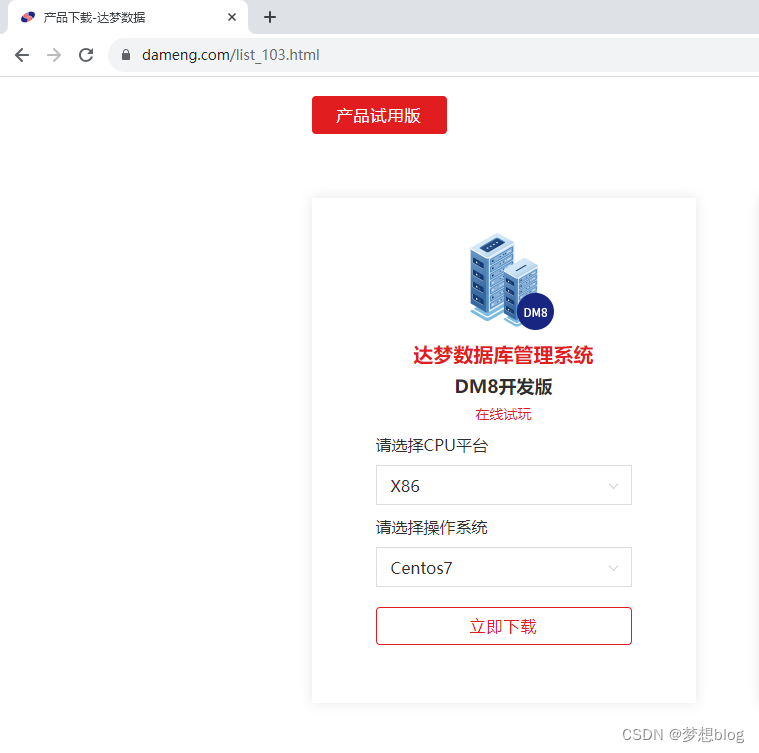
上傳至服務器
#上傳
rz -E /data/dm/dm8_20230418_x86_rh6_64.iso#掛載
mount /data/dm/dm8_20230418_x86_rh6_64.iso /data/dm/iso/#復制DMInstall.bin到/dm/內
cp /data/dm/iso/DMInstall.bin /data/dm/cd /data/dm#修改權限和用戶所有者
chown dmdba:dinstall DMInstall.bin
安裝
使用用戶:dmdba
#退出當前用戶登錄,使用dmdba用戶登錄
su dmdba
#進入/dm文件夾內,執行安裝
cd /data/dm
./DMInstall.bin -i需要注意的是 ./DMInstall.bin 默認開始圖形化界面安裝,我們這里采用 -i 命令行安裝
安裝過程
使用用戶:dmdba
[dmdba@host-10-216-118-79 dm]$ ./DMInstall.bin -i
請選擇安裝語言(C/c:中文 E/e:英文) [C/c]:c是否輸入Key文件路徑? (Y/y:是 N/n:否) [Y/y]:n
是否設置時區? (Y/y:是 N/n:否) [Y/y]:y
請選擇設置時區 [21]:21
請選擇安裝類型的數字序號 [1 典型安裝]:1
請選擇安裝目錄 [/home/dmdba/dmdbms]:/data/dm/dmdbms
是否確認安裝路徑(/data/dm/dmdbms)? (Y/y:是 N/n:否) [Y/y]:y
是否確認安裝? (Y/y:是 N/n:否):y
一鍵配置
本次安裝未使用,使用手動配置
使用用戶:root
/data/dm/dmdbms/script/root/root_installer.shecho "移動 /data/dm/dmdbms/bin/dm_svc.conf 到/etc目錄"
echo "創建DmAPService服務"
echo "啟動DmAPService服務"
配置實例
使用用戶:root
cd /data/dm/dmdbms/bin## 以下命令設置頁大小為 32 KB,簇大小為 32 KB,大小寫敏感,字符集為 utf_8,數據庫名為 DMDB,實例名為 DBSERVER,端口為 5237
./dminit path=/data/dm/data PAGE_SIZE=32 EXTENT_SIZE=32 CASE_SENSITIVE=y CHARSET=1 DB_NAME=DMDB INSTANCE_NAME=DBSERVER PORT_NUM=5237
注冊服務
使用用戶:root
cd /data/dm/dmdbms/script/root
./dm_service_installer.sh -t dmserver -dm_ini /data/dm/data/DMDB/dm.ini -p DMSERVER
啟動達夢數據庫服務
## 服務注冊成功后,啟動數據庫
systemctl start DmServiceDMSERVER.service
修改端口號
上面配置實例如果設置好了,就不需要修改了
使用用戶:root
## 失敗,spfile表示只修改配置文件中的值,重啟后生效;memory表示只修改內存中的值,重啟后恢復到設置前的樣子;both表示既修改內存中的值又修改配置文件中的值
alter system set 'PORT_NUM' = 5237 both;## 成功,修改dm.ini文件中配置,重啟生效
vim /data/dm/data/DMDB/dm.ini
PORT_NUM = 5237
systemctl restart DmServiceDMSERVER.service
問題
## 安裝失敗
[dmdba@host-10-216-118-79 dm]$ ./DMInstall.bin
解壓安裝程序.........
Exception in thread "main" org.eclipse.swt.SWTError: No more handles [gtk_init_check() failed]at org.eclipse.swt.SWT.error(SWT.java:4109)at org.eclipse.swt.widgets.Display.createDisplay(Display.java:902)at org.eclipse.swt.widgets.Display.create(Display.java:890)at org.eclipse.swt.graphics.Device.<init>(Device.java:154)at org.eclipse.swt.widgets.Display.<init>(Display.java:499)at org.eclipse.swt.widgets.Display.<init>(Display.java:490)at org.eclipse.swt.widgets.Display.getDefault(Display.java:1693)at com.dameng.common.gui.util.SWTUtility.<clinit>(SWTUtility.java:65)at com.dameng.install.ui.MainApplication.run(MainApplication.java:82)at com.dameng.install.ui.MainApplication.main(MainApplication.java:352)參考:https://eco.dameng.com/document/dm/zh-cn/faq/faq-dm-install.html#%E6%97%A0%E6%B3%95%E5%90%AF%E5%8A%A8%E5%9B%BE%E5%BD%A2%E5%8C%96%E7%95%8C%E9%9D%A2%E6%97%B6%E5%A6%82%E4%BD%95%E5%AE%89%E8%A3%85%E6%95%B0%E6%8D%AE%E5%BA%93%E5%92%8C%E5%88%9D%E5%A7%8B%E5%8C%96%E5%AE%9E%E4%BE%8B%EF%BC%9F
解決:
./DMInstall.bin -i## 啟動服務報錯:Job for DmServiceDMSERVER.service failed because the control process exited
解決:chown -R dmdba:dinstall /data/dm## disql 連接顯示未連接
cd /data/dm/dmdbms/tool
./disql
conn SYSDBA/SYSDBA:5237
查看過期時間:SELECT EXPIRED_DATE FROM V$LICENSE;
常用命令
啟動數據庫
systemctl start DmServiceDMSERVER.service停止數據庫
systemctl stop DmServiceDMSERVER.service重啟數據庫
systemctl restart DmServiceDMSERVER.service查看數據庫服務狀態
systemctl status DmServiceDMSERVER.service
配置環境變量disql-可選
## 但由于我們改過默認5236端口,需要換成以下命令進入
cd /data/dm/dmdbms/tool
./disql
conn SYSDBA/SYSDBA:5237## 執行SQL:
查看達夢數據庫過期時間,查看到過期時間為:2024-04-17,也就是半年
SELECT EXPIRED_DATE FROM V$LICENSE;輸出:
服務器[127.0.0.1:5237]:處于普通打開狀態
登錄使用時間 : 3.246(ms)
disql V8
SELECT EXPIRED_DATE FROM V$LICENSE;行號 EXPIRED_DATE
---------- ------------
1 2024-04-17已用時間: 0.802(毫秒). 執行號:601.
達夢數據庫激活
準備文件:dm.key
達夢激活方式:
1.復制 dm.key 文件到安裝目錄 /bin 目錄下
2.修改 dm.key 文件權限
chown -R dmdba.dinstall 安裝目錄 /bin/dm.key
3.打開數據庫工具,新建查詢,輸入
sp_load_lic_info()
4.查詢授權是否生效
SELECT EXPIRED_DATE FROM V$LICENSE;
參考
官網-達夢數據庫安裝教程
https://eco.dameng.com/document/dm/zh-cn/start/dm-install-linux.html
官網-達夢數據庫下載
https://www.dameng.com/list_103.html
官網-安裝問題匯總
https://eco.dameng.com/document/dm/zh-cn/faq/faq-dm-install.html
CentOS 7 安裝達夢數據庫
https://blog.csdn.net/qq_45659753/article/details/127882932




求最小生成樹)

)


)



![[Linux] yum安裝分布式LNMP架構](http://pic.xiahunao.cn/[Linux] yum安裝分布式LNMP架構)


的 ToolBar控件)


